vc调试方法大全.pdf
2.虚拟产品一经售出概不退款(资源遇到问题,请及时私信上传者)
《VC调试方法大全》 在软件开发过程中,调试是至关重要的环节,尤其是在使用Visual C++ (VC) 进行开发时。这篇文档详尽地介绍了VC的调试技巧和方法,帮助开发者更有效地找出代码中的问题。 一、调试基础 1. 快捷键: - F5:开始调试,启动或继续程序执行。 - Shift+F5:停止调试,结束当前调试会话。 - F10:单步执行,跳过函数调用。 - F11:步入,如果当前行包含函数调用,则进入该函数内部。 - Shift+F11:步出,从当前函数返回到调用者。 - Ctrl+F10:运行到光标位置。 - F9:设置或取消断点,使程序在特定行暂停。 - Alt+F9:打开高级断点设置对话框,可以设定更多条件。 2. 跟踪调试: - 使用快捷键提高调试效率。 - 通过观察变量值和调用堆栈来理解程序执行流程。 - 高级断点设置允许设置条件断点和数据断点,只在满足特定条件时暂停。 3. 异常调试: - 当遇到异常时,可以尝试重试、取消操作,然后通过调用堆栈和变量窗口分析错误来源。 二、Release版本调试 1. 定期对比Debug和Release版本的行为,确保两者一致。 2. 不要删除调试代码,如ASSERT和TRACE宏,它们有助于在Release模式下发现问题。 3. 初始化所有变量,尤其是全局变量和动态分配的内存。 4. 删除资源时,务必清理所有相关声明,防止资源泄露。 5. 设置较高的警告级别(通常为3或4级)并解决所有警告,以增强代码质量。 6. 通过修改预处理器定义,将`_DEBUG`改为`NDEBUG`来切换Debug和Release模式。 7. 在Release模式下,确保设置生成调试信息,以便于源代码调试。 三、TRACE宏 TRACE宏在Debug版本中提供类似于printf的功能,但在Release版本中会被忽略,以减小代码体积。常见的TRACE宏有TRACE0至TRACE3,分别对应0到3个参数。在MFC中,可以通过以下步骤查看TRACE输出: 1. 在代码中添加TRACE语句。 2. 打开Tools -> MFC Trace选项,启用Tracing。 3. 使用F5开始调试。 4. 输出结果将在Output窗口的Debug部分显示。 TRACE信息也可通过第三方工具如DebugView捕获,这需要在非IDE环境下运行程序。 总结来说,熟练掌握VC的调试技巧,包括快捷键的使用、跟踪调试、异常处理以及TRACE宏的运用,能极大地提升开发效率和代码质量。在编写和调试代码时,应充分利用这些工具和方法,确保程序在各种环境下都能稳定运行。
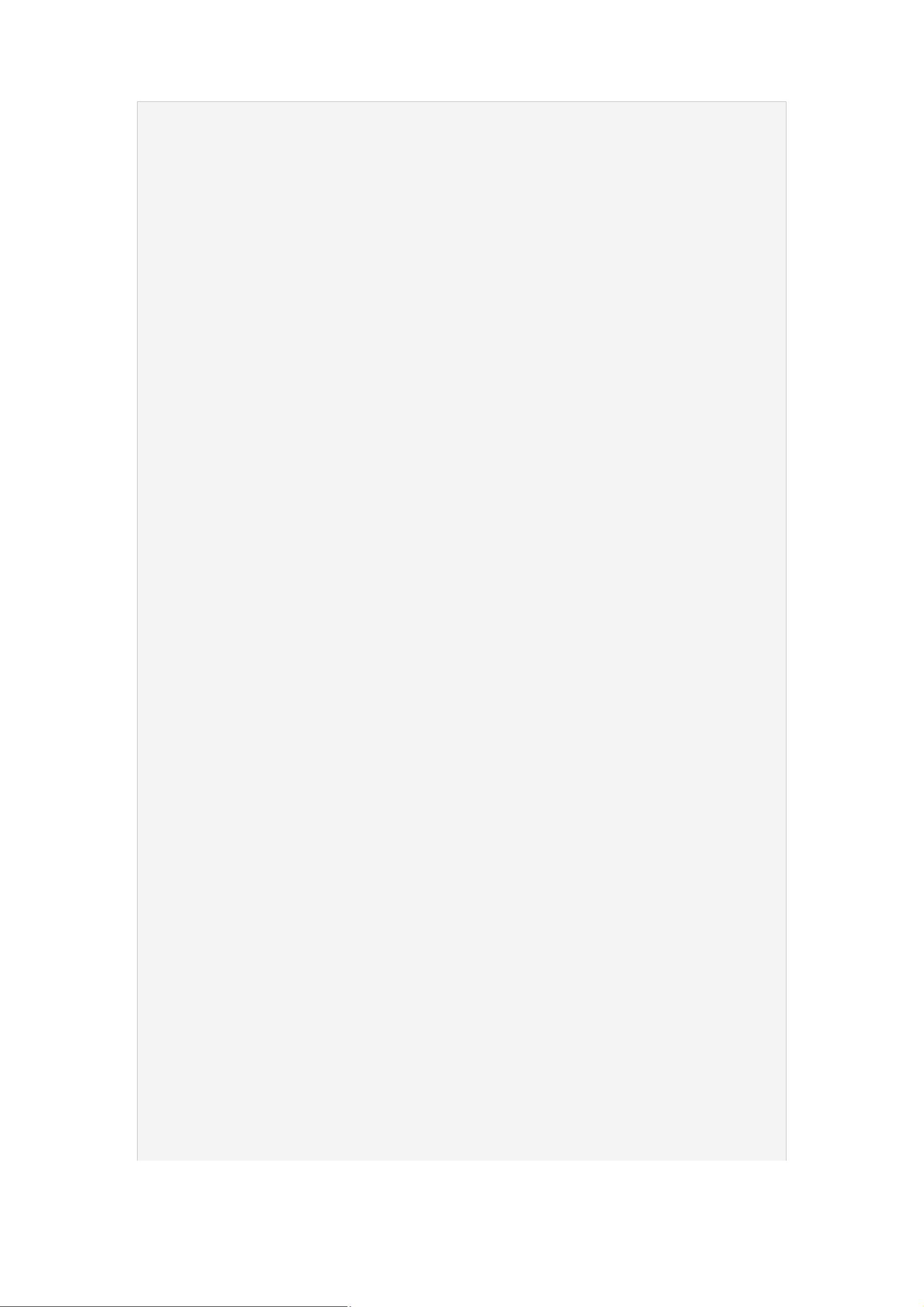

- 粉丝: 4040
- 资源: 1万+
 我的内容管理
展开
我的内容管理
展开
 我的资源
快来上传第一个资源
我的资源
快来上传第一个资源
 我的收益 登录查看自己的收益
我的收益 登录查看自己的收益 我的积分
登录查看自己的积分
我的积分
登录查看自己的积分
 我的C币
登录后查看C币余额
我的C币
登录后查看C币余额
 我的收藏
我的收藏  我的下载
我的下载  下载帮助
下载帮助

 前往需求广场,查看用户热搜
前往需求广场,查看用户热搜 信息提交成功
信息提交成功

